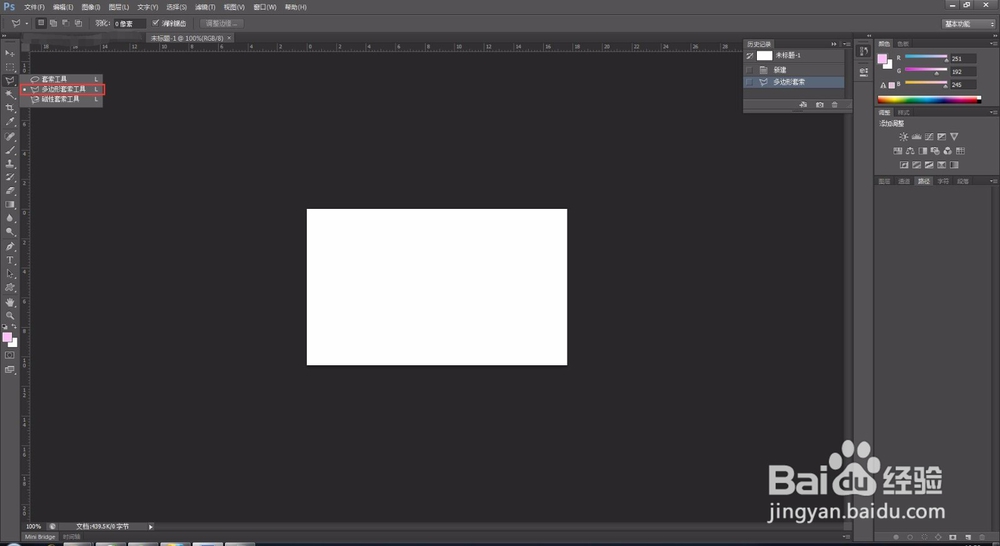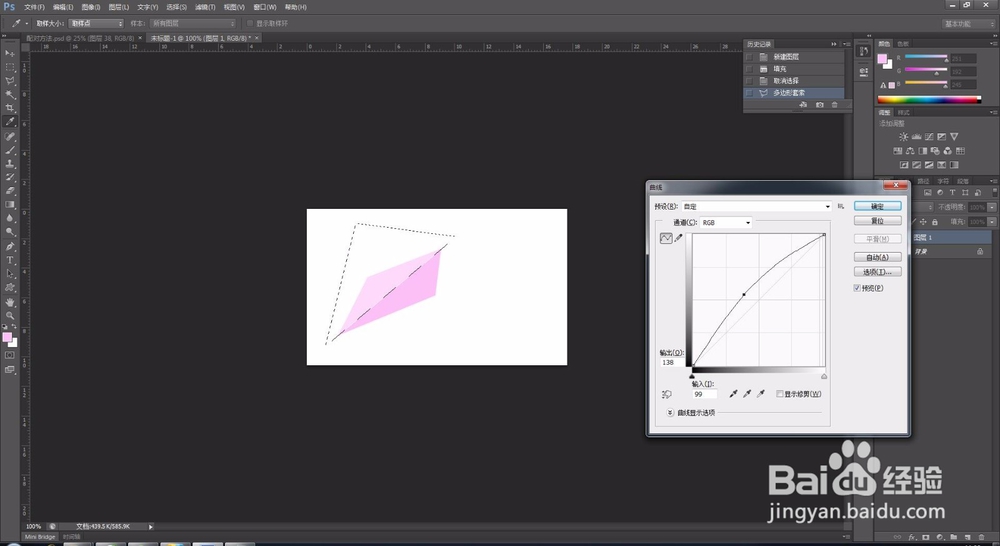用PS做多边形简单教程
1、打开ps软件,新建一个文档,如下图所示。这里我用的是cs6,不同版本操作方法基本相同。
2、在工具栏中如图所示按下右键选择“多边形套索工具”。
3、用选中的工具画出一个多边形,如下图所示。闭合后出现一个多边形选区。
4、在右侧的图层面板中新建一个图层,如下图所示。
5、在菜单中选择“编辑”——“填充”,点击,如下图所示。
6、在打开的对话面板中,有多个选项,我这里选的是前景色,你也可以选择其它选项。
7、填充后效果如下,按下ctrl+d,用“多边形套索工具”选择如图所示的区域。
8、按下“ctrl+m”,打开曲线对话框,调整如下图所示,可以看到明暗变化。
声明:本网站引用、摘录或转载内容仅供网站访问者交流或参考,不代表本站立场,如存在版权或非法内容,请联系站长删除,联系邮箱:site.kefu@qq.com。
阅读量:21
阅读量:63
阅读量:33
阅读量:35
阅读量:48